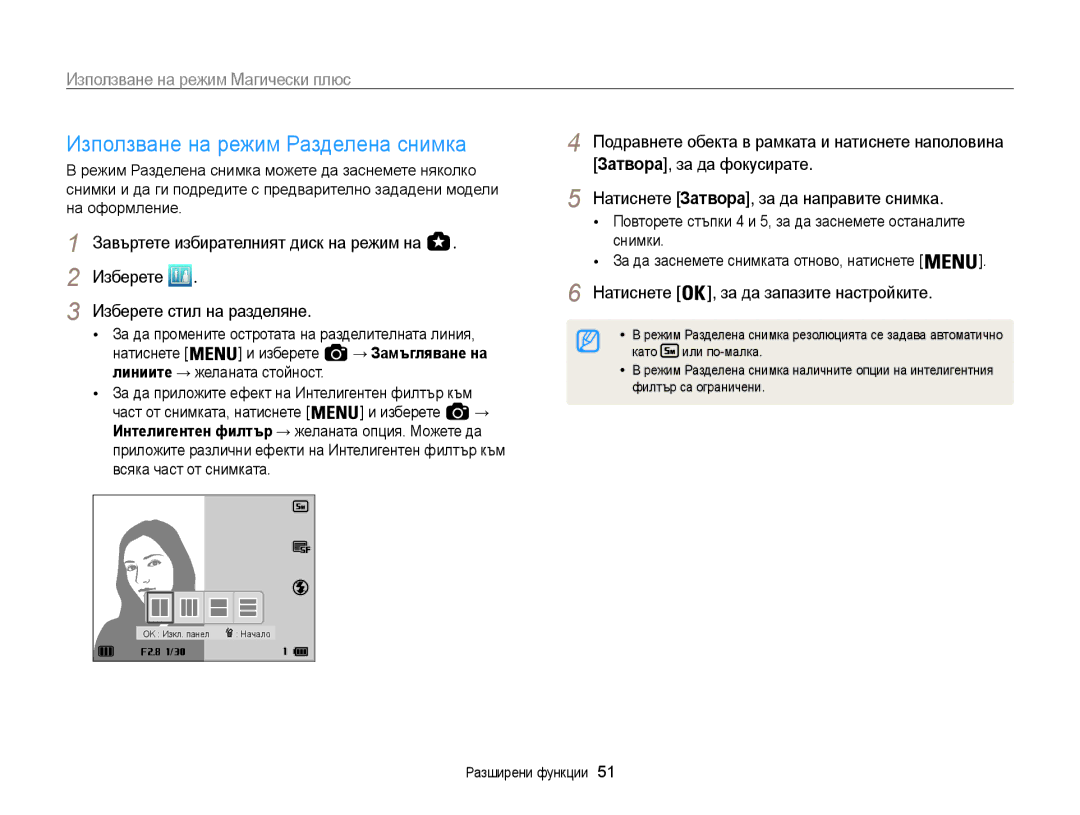Щракнете върху тема
Информация за здраве и безопасност
Не разглобявайте или опитвайте да поправяте своя фотоапарат
Не дръжте фотоапарата с мокри ръце
Предотвратете увреждане на зрението на обектите
Информация за здраве и безопасност
Избягвайте смущения с пейсмейкъри
Не докосвайте светкавицата при нейното активиране
Това може да предизвика пожар или лично нараняване
Неспазването на това може да доведе до пожар или токов удар
Това може да доведе до повреда на фотоапарата
Избягвайте взаимодействие с други електронни устройства
Използвайте фотоапарата в нормалната позиция
Избягвайте контакт с вътрешната антена на фотоапарата
Общ преглед на ръководството за потребителя
Авторски права
Знаци, използвани в ръководството
Икони, използвани в ръководството
Икони на режим за заснемане
Например
Изрази, използвани в ръководството
Натискане на затвора
Затвора Обект, фон и композиция
Експонация яркост
Червени очи или Коригиране на ефекта
Фотоапарата
Стр
Контраст, обектът може да се заснеме прекалено тъмен
Бърза справка
Заснемане на хора
Съдържание
Извършване на началните настройки
Съдържание
Заснемане на снимки с геотагинг
Изпращане на снимки и видеоклипове към
148
Избор на опции или менюта … …………………27
Настройка на дисплея и звука …………………30
Заснемане на снимки … …………………………31
Съвети за заснемане на по-ясна снимка … ……35
Разопаковане
Допълнителни принадлежности
Подредба на елементите на фотоапарата
Подредба на елементите на фотоапарата
Избирателен диск за режим
Интелигентен автоматичен Направете снимка, като
Приоритет на блендата Фотоапаратът избира
Когато натискате бутона за навигация
Поставяне на батерията и картата с памет
Зареждане на батерията и включване на фотоапарата
Зареждане на батерията
Включване на фотоапарата
Включване на камерата в режим Възпроизвеждане
За да зададете лятно часово време, изберете
Извършване на началните настройки
Екранът може да се различава в зависимост от избрания език
Извършване на началните настройки
Опознаване на иконите
Опции за заснемане вляво
Опции за заснемане вдясно
Информация за заснемане
Използване на екрана Режим
Достъп до екрана Режим
Икони на екрана Режим
Настоящ екран Режим
Сцена
Използване на екрана Режим
Магически плюс
Wi-Fi
MobileLink Изпратете снимки и видеоклипове към смартфон. стр
Избор на опции или менюта
Използване на Menu
Натиснете
Меню
Избор на опции или менюта
За да изберете опция за баланс на бялото
За да изберете
Натиснете
Използване на Fn
Завъртете избирателният диск на режим на Натиснете
Натиснете За да запазите настройките
За да превъртите до
Настройка на дисплея и звука
Настройка на вида на дисплея
Настройка на звука
Изберете → Звуков сигнал
Завъртете избирателният диск на режим на
Заснемане на снимки
За да изтриете снимката, натиснете и изберете Да
Заснемане на снимки
Мащабиране
Цифрово увеличение
Изберете
→ Умно мащаб
Умно мащабиране
Оптичен обхват + Интелигентен обхват
Режим Заснемане натиснете
Намаляване на неустойчивостта на фотоапарата
Изберете или → Стабилизатор на изображението
Дръжте правилно фотоапарата
Натискане наполовина бутона на затвора Когато се появи
Фокусна рамка
Чувствителност . стр
Избягване на заснемане на обекта извън фокус
Фокусирането на обекта може да е трудно, когато
При заснемане на слаба светлина
Когато обектите се движат бързо
Използване на режим Видеоклип … ……………57
Използване на режим Магически плюс …………
Използване на режим Интелигентен автоматичен
За да фокусирате, натиснете наполовина Затвора
Натиснете Затвора, за да направите снимката
Използване на режим Сцена
Завъртете избирателният диск на режим на Изберете сцена
Използване на режим Сцена
Изберете Ретуширане на лицето
Затвора, за да фокусирате
Натиснете , за да запазите настройките
Използване на режим Програмиране
Стойност на блендата
Скорост на затвора
Размерът на блендата е Малък
Ниска скорост на затвора Висока скорост на затвора
Използване на режим Приоритет на блендата
Завъртете избирателният диск на режим на Изберете
Използване на режим Приоритет на затвора
Използване на Ръчен режим
Използване на режим Панорама
Използване на режим Магически плюс
Изберете → Панорама → Панорама на живо или 3D панорама
За най-добри резултати при заснемане на панорамни снимки
Използване на режим Магически плюс
Прекалено бавно
Докато натискате Затвора бавно преместете
Фотоапарата в избраната посока
→ Панорама → Действие на панорама
Натиснете За се върнете в режим Заснемане
Използване на режим Магически кадър
Затворa, за да фокусирате
Режима на 3D снимка може да заснемате изображения с 3D
Фотоапаратът прави 2 снимки в Jpeg и MPO формати
Използване на режим Разделена снимка
За да запазите настройките Изберете стил на разделяне
Използване на режим Снимка в снимката
Натиснете , за да зададете снимката като фоново изображение
→ Размер на видеоклип → желания размер на видеоклипа
За да заснемете фоновата снимка отново, натиснете
Приложите ефекта на филтър
Изберете филтър
Приложете ефект на анимирана снимка
Приложете ефект на скица
Използване на режим ВДО
Затвора, за да фокусирате
Изберете + създаване на видеоклип
Създаване на филми с Creative Movie Maker
За изберете филм Натиснете , за да възпроизведете филма
Преглед на филм, създаден с Creative Movie Maker
Кадъра/сек
Можете да изберете до 60 снимки и 10 видеоклипа
Използване на режим Видеоклип
Натиснете запис на видеоклип отново, за да спрете записа
Използване на режим Видеоклип
Пауза при запис
Запис на видеоклипове с висока скорост
Скорост на кадрите
30 гад./сек. независимо от скоростта на кадрите на
Видеоклипа
Изберете → Интелигентно разпознаване на сцена → Вкл
Пейзажи Залези Ясно небе Залесени места
GPS
Търсене в околността … ………………………………………66
Използване на GPS
Заснемане на снимки с геотагинг
Натиснете в режим Заснемане Изберете и желаната настройка
Включете GPS функцията като изберете GPS сила → Вкл
На картата
Използване на GPS
За да се върнете към режим
Заснемане
Преглеждане на картата чрез уголемяване
Натиснете , за да разгледате единична снимка
Проверка на GPS състоянието
Опциите Висока скорост или AE BKT
Търсене в околността
Проверка на местоположението с помощта на интересни обекти
Използване на Забележителност на живо
Търсене в околността
Изберете → Търсене близо до фокус от екрана с картата
Натиснете , за да прекратите търсенето
Магнитно поле
Използване на компаса
Компасът показва посоката на вашето местоположение
Калибриране на компаса
Компаса може да е неправилна
Научете как да настройвате опциите в режим Заснемане
Регулиране на яркостта и цвета …………………86
Използване на режими на серия снимки … ……90
Намаляване на звука на мащабирането … ……96
Избор на разделителна способност и качество
Избор на разделителна способност
Режим Заснемане натиснете Изберете
Задаване на разделителната способност на снимка
Задаване на качество на снимка
Избор на разделителна способност и качество
Използване на таймера
Натиснете Затвора, за да стартирате таймерa
Научете как да настройвате таймера за отложено заснемане
Натиснете Затворa или
Заснемане на тъмно
Предотвратяване на червени очи
Използване на светкавицата
Режим Заснемане натиснете Изберете → Светкавица
Заснемане на тъмно
Червени очи
Чувствителност
Бавно синхронизиране
→ Светкавица
Превъртете до опция
За да настроите интензитета
Регулиране на интензивността на светкавицата
Режим Заснемане натиснете Изберете → ISO Изберете опция
Настройка на ISO чувствителността
Изкривяване на изображението
Промяна във фокуса на фотоапарата
Използване на режим макро
Режим Заснемане натиснете Изберете → Фокус
Задържите фотоапарата неподвижен
Промяна във фокуса на фотоапарата
→ Фокус Изберете Ръчно фокусиране
За да настроите фокусното разстояние
Автоматично макро
Фокусиране върху избрана област
Изберете → Област на фокусиране → Проследяващ АФ
Можете да фокусирате върху област, която изберете
Натиснете , за да промените областта на фокусиране
Регулиране на областта на фокусиране
Област на фокусиране, отчитайки местоположението на
Обектите спрямо пейзажа
Или близо до центъра
Използване на функцията Откриване на лице
Откриване на лица
Заснемане на автопортрет
Заснемане на усмивка
Използване на функцията Откриване на лице
Изберете → Откриване на лице → Автопортрет
Отчитане на мигане
Изберете → Откриване на лице → Откриване на мигане
Лица, които сте регистрирали като любими
Вижте стр
Регистриране на лица като любими Моята звезда
Изберете → Интелигентно FR редактиране → Моята звезда
Лица
Центрирайте лицето на обекта спрямо овалната водеща
Регулиране на яркостта и цвета
Ръчна корекция на експонацията EV
Изберете стойност за корекция на експонацията
Изберете Или
Промяна на опцията за измерване
Регулиране на яркостта и цвета
Многоточково
Точково
Изберете или → Баланс на белия цвят
Превъртете до желаната опция
За да настроите
Стойността на координатите
Затвора
Идете до Цветова темп
За да настроите температурата на цвета
Определяне на собствен баланс на бялото
Заснемане на снимки в режим на серия
Използване на режими на серия снимки
Снимки с висока скорост
Заснемане на снимки с бракетинг
Използване на режими на серия снимки
Изберете Предварително заснемане
Натиснете Затвора
→ Клин
Избор на режим на заснемане с бракетинг
Прилагане на ефекти / Корекция на изображения
Прилагане на ефекти на Интелигентен филтър
Изберете или → Интелигентен филтър
Изберете ефект
Прилагане на ефекти / Корекция на изображения
Налични филтри в режим Видеоклип
Корекция на изображения
Изберете → Настройка на изображението
Контраст Острота Наситеност
Понижете наситеността + Повишете наситеността
→ Глас
Намаляване на звука на мащабирането
Намалите шума от мащабирането
Редактиране на снимка ………………………
Преглед на файлове на телевизор
Печат на снимки с PictBridge фото
Режим Възпроизвеждане …………………………
Стартиране на режим Възпроизвеждане
Информация за файла със снимка
Хистограма Информация за файл
Защитен файл Зададена е поредност за печат Dpof
Информация за видео файл
Преглед на снимки или видеоклипове в режим Възпроизвеждане
Оценяване на любимите Ви лица
Изтриване на любими лица
Когато се появи изскачащото съобщение, изберете Да
Преглед на файлове като папка
Фотоапаратът автоматично ще възпроизведе снимките в папката
Разглеждане на файловете по категория в Интелигентен албум
→ Защита → Избор
Изберете файлът, който желаете да защитите и
Преглед на файлове като миниатюри
Защитите файлове
Изтриване на няколко файла
Режим Възпроизвеждане изберете файл и
Режим Възпроизвеждане натиснете
Изберете → Изтриване → Всички
Уголемяване на снимка
Преглед на снимки
Натиснете и изберете Да
Режим Възпроизвеждане, завъртете бутона за
Изберете Натиснете Избор на опция за ефект на слайд шоу
Натиснете За се върнете в режим
Възпроизвеждане
Възпроизвеждане на видеоклип
Изберете Старт → Възпроизвеждане
Вижте слайдшоуто
Режим Възпроизвеждане изберете видеоклип и
Докато гледате видеоклип докоснете
Завъртете Мащабиране надясно и след това
Докато гледате видеоклип докоснете
Редактиране на снимка
Преоразмеряване на снимки
Завъртане на снимка
Режим Възпроизвеждане изберете снимка и Натиснете
Изберете → Интелигентен филтър
Редактиране на снимка
Приложете специални ефекти към снимките си
Режим Възпроизвеждане изберете снимка и Натиснете Изберете
Ретуширане на лицето
За да коригирате тона на лицето
Коригиране на ефекта червени очи
Създаване на ред за отпечатване Dpof
Изберете опция за регулиране
Изберете → Настройка на изображението → Ефект на зърненост
Натиснете , за да запишете
Изберете снимката, която желаете да отпечатате
Натиснете Изберете
→ Dpof → Индекс
Завъртете Мащабиране наляво или надясно, за да
Аудио Видеоклип
Изберете → Изходен видеосигнал
Може да не се появят в центъра
→ Hdmi размер
Свържете фотоапарата с HD телевизора чрез
Допълнителния Hdmi кабел
Преглед на файловете на HD телевизор
Натиснете , за да преминете в 3D ТВ режим
Включете 3D функцията на телевизора
Преглед на файлове на 3D телевизор
Натиснете отново, за да преминете в 2D ТВ режим
Прехвърляне на файлове на компютър
Прехвърляне на файлове на компютър с Windows
Плъзнете или запазете файловете на компютъра си
Свързване на фотоапарата като преносим диск
Прехвърляне на файлове на Mac компютър
Прехвърляне на файлове на компютър
Изключване на фотоапарата под Windows XP
Загуба на данни
Прехвърляне на файлове на компютър
Инсталиране на софтуер
Използване на компютърните програми
Програми на компактдиска
Използване на компютърните програми
Използване на Intelli-studio
Изисквания
Използване на интерфейса на Intelli-studio
Изключете фотоапарата
Стартирайте Intelli-studio на компютъра Включете фотоапарата
Изберете целева папка на компютъра и след това докоснете Да
Използване на CMM Creative Movie Maker
Използване на Creative Movie Maker
Добавяне на изображения и видеоклипове
Печат на снимки с PictBridge фото принтер
→ USB → Принтер
Отпечатване
Към принтера чрез USB кабела
Използване на уеб страници за споделяне
Качване на снимки в облачен сървър … ……
Изпращане на снимки, използвайки
Относно функцията LAN за активиране
Изберете точка за достъп
Свързване към Wlan
Специално зададен ТД Защитена ТД
Свързване към Wlan и конфигуриране на мрежови настройки
Използване на браузъра за влизане
Докоснете IP настройка → Ръчно
Съвети за мрежова връзка
Въвеждане на текст
Готово
От езика на дисплея
Можете да въведете до 64 знака Безжична мрежа
Изпращане на снимки и видеоклипове към смартфон
На смартфона включете приложението Samsung MobileLink
Приемете връзката със смартфона от фотоапарата
На смартфона изберете Копиране
Включете приложението Remote Viewfinder на смартфона
Използване на смартфон като отдалечен затвор
Задайте следните опции за снимане на смартфона
Използване на смартфон като отдалечен затвор
Докоснете и задръжте на смартфона, за да фокусирате
Освободете , за да заснемете снимката
Снимката ще бъде запазена във фотоапарата
Достъп до уеб страници
Качване на снимки или видеоклипове
Въведете своето ИД и парола и изберете Влизане
Изберете Upload
Не можете да качвате файлове ако размерът на файла
Превишава ограничението. Максималната резолюция на
Снимката, която можете да качите е 2М, а най-дългият
Ако избраната резолюция на снимка е по-висока от 2M, тя
Изпращане на снимки или видеоклипове по имейл
Промяна на настройките за имейл
Изберете Настройки за подател
Изберете Настройка на парола → Вкл
Изпращане на снимки или видеоклипове по имейл
Изпращане на снимки или видеоклипове по имейл
Изберете Промяна на парола
Изберете Следв
Спам
Чрез
2M, тя автоматично ще бъде намалена до по-ниска
Услуга
Качване на снимки в облачен сървър
На фотоапарата завъртете избирателният диск на
Влезте със своето ИД и парола
Режим на . Изберете
Инсталиране на програмата за Автоматично
Архивиране на вашия компютър Компютър
Свържете отново фотоапарата с компютъра чрез USB кабела
Изберете , за да зададете опции
142
Свързване на телевизор към безжична мрежа чрез ТД устройство
Ако се появи помощното съобщение, изберете
Преглед на снимки или видеоклипове на телевизор с TV Link
144
Устройствата на фотоапарата
Изпращане на снимки, използвайки Wi-Fi Direct
Свърже с устройството
Задаване на активиране на компютъра от спящ режим
Щракнете върху OK Рестартирайте компютъра
Windows XP
Изберете Resume on PME Поднови при PME → Enabled Активирано
Появява се менюто за Bios настройки Windows XP
Относно функцията LAN за активиране WOL
Задаване на включване на компютъра
Настройки
Меню настройки
Достъп до менюто за настройка
Режим Заснемане или Възпроизвеждане натиснете Изберете меню
Изберете елемент
Звук
Дисплей
Меню настройки
Изкл., Вкл
Настройки
Дата и час
Мин.*, 5 мин., 10 мин
PAL 1080i *, 720p , 576p
Приложения
Декларация на официалните езици … ……………………
Съобщения за грешка
Съобщения за грешка
Поддръжка на фотоапарата
Почистване на фотоапарата
Обектив и дисплей на фотоапарата
Корпус на фотоапарата
Използване или съхранение на фотоапарата
Поддръжка на фотоапарата
За картите с памет
Поддържани карти с памет
Клема
Етикет отпред
Снимка
Капацитет на картите с памет
Видеоклип
Предпазни мерки при използване на картите с памет
Спецификации на батерията
Информация за батерията
Продължителност на живот на батерията
Съобщение за изчерпана батерия
Съвети относно използването на батерията
Предпазни мерки при използването на батериите
Съвети относно зареждането на батерията
Съвети относно зареждане при свързан компютър
Електрозахранване на изхода 5 V, 500 mA
Невнимателната или неправилна употреба на
Батерията може да доведе до травма или смърт. За
Вашата безопасност, следвайте тези инструкции за
Правилна употреба на батерията
Преди да се свържете със сервизния център
Преди да се свържете със сервизния център
Правилно към телевизора чрез A/V
Кабела
Проверете дали картата с памет
Съдържа снимки
Спецификации на фотоапарата
Спецификации на фотоапарата
Съхранение
Безжична мрежа
Интерфейс
Източник на захранване
Размери Ш X В X Д
Речник
Речник
ISO чувствителност
Jpeg Група на обединените фотографски експерти
LCD Дисплей на течни кристали
Макро
Качество
Разделителна способност
Умно мащабиране
Портретен ефект
Правилно изхвърляне на батериите в този продукт
За следното
Оборудване 1999/5/EО, Директивата за електрическо
За електромагнитна съвместимост 2004/108/ЕО чрез
Прилагане на
Декларация на официалните езици
Декларация на официалните езици
Индекс
Индекс
Автоматично макро 79 Макро 79 Ръчно фокусиране
Отказ 100 Подреждане 99 Регистриране
Ефект на зърненост 111 Контраст
Дисплей Корпус на фотоапарата 157 Обектив
Mac Windows Автоматично архивиране Имейл
Предварително заснемане
Автоматично Бавно синхронизиране 75 Изкл Интензитет
Достъп
Качване на снимки или видеоклипове